ارور your windows will expire soon
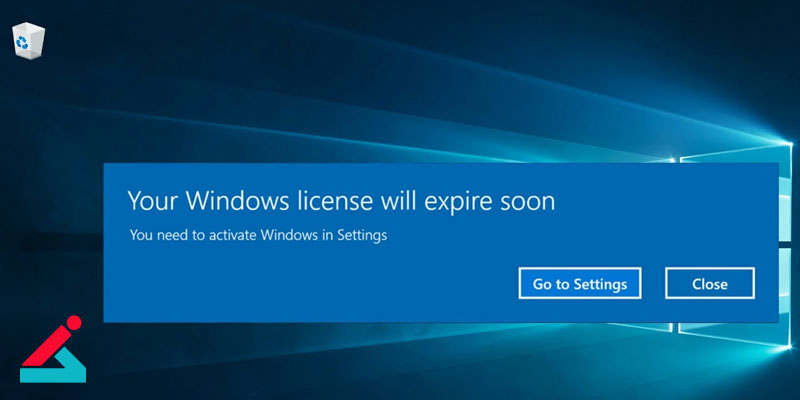
گاهی همه چیز در سیستم شما به درستی پیش می رود و شما مشغول تماشای فیلم ، بازی کردن با سیستم یا اجرای برنامه ای خاص هستید که ناگهان در گوشه پایین صفحه نمایش سیستم خود با ارور Your windows license will expire soon مواجه می شوید. حال برای شما این سوال پیش می آید که ارور اکسپایر شدن لایسنس ویندوز به چه معنا است؟ و برای رفع آن چه کاری باید انجام داد؟ما در این مقاله به توضیح این ارور پرداخته و پاسخ هایی را برای سوال های شما ارائه داده ایم پس تا انتهای این مقاله با ما همراه باشید.
خطای your windows will expire soon چیست؟
این پیام معمولا یک خطا در ویندوز 10 است. این پیام به این معنی نیست که مجوز ویندوز شما منقضی شده است ، اما به دلیل برخی اشکالات فنی و نرم افزاری فال شده است. تا زمانی هم که ویندوزتان را اکتیو نکنید ، ویندوزتان هر دو ساعت یک بار ری استارت می شود.
البته گاهی کاربران گزارش داده اند که بعد از اکتیو کردن ویندوز نیز خطا برطرف نشده. ما در ادامه به شما انواع روش های رفع ارور your windows will expire soon را خواهیم گفت.
بیشتر بخوانید: تعمیرات لپ تاپ
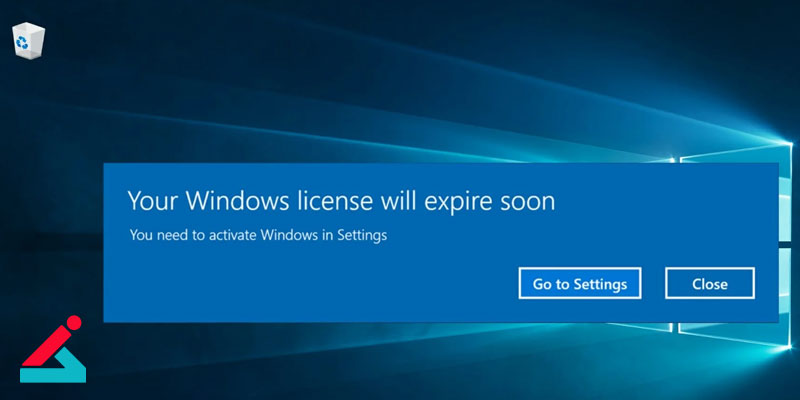
روش اول:
ری استارت کردن سیستم
اگر برای اولین بار است که با خطای your windows will expire soon مواجه می شوید بهتر است که چند بار سیستم خود را ری استارت کنید و بعد بررسی کنید که این خطا دوباره نشان داده می شود یا خیر. اگر پس از انجام این روش همچنان این خطا وجود داشت باید به سراغ روش بعدی بروید.
بیشتر بخوانید: تنظیم زمان خاموش شدن ویندوز 10
روش دوم:
ری استارت کردن windows explore
- روش دیگر برای رفع ارور your windows will expire soon ، ری استارت کردن window explore است. که برای انجام این روش باید به صورت زیر عمل کنید:
- با فشار دادن کلید های Ctrl+Alt+delete یا کلیک راست کردن روی Taskbar پنجره TaskManager را باز کنید.
- از تب Processes روی گزینه windows explore کلیک کرده و End task را انتخاب کنید.

- سپس در قسمت بالا از تب File گزینه Run new task را انتخاب کنید.(بعد از انجام این کار ، صفحه سیاه می شود اما جای نگرانی نیست با انجام مرحله ی بعد این مشکل برطرف می شود.)
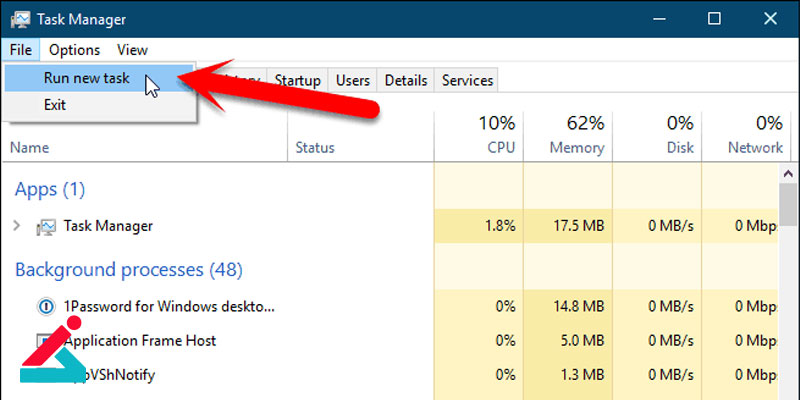
- در پنجره Run که باز شده است عبارت explore.exe را تایپ کرده و Ok را بزنید. حال ویندوز UI شما نشان داده می شود.
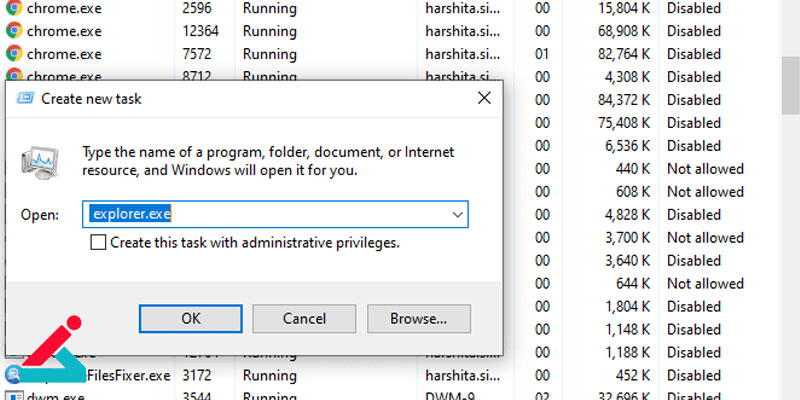
- در این مرحله Command prompt را اجرا کنید. برای این کار از کلید های میانبر Win+X استفاده کرده تا یک منو برای شما باز شود. از آنجا گزینه Admin Command prompt را انتخاب کنید و در ادامه بر روی گزینه Windows Powershell Admin کلیک کنید.
بیشتر بخوانید: حل مشکل گیر کردن لپ تاپ روی لوگو
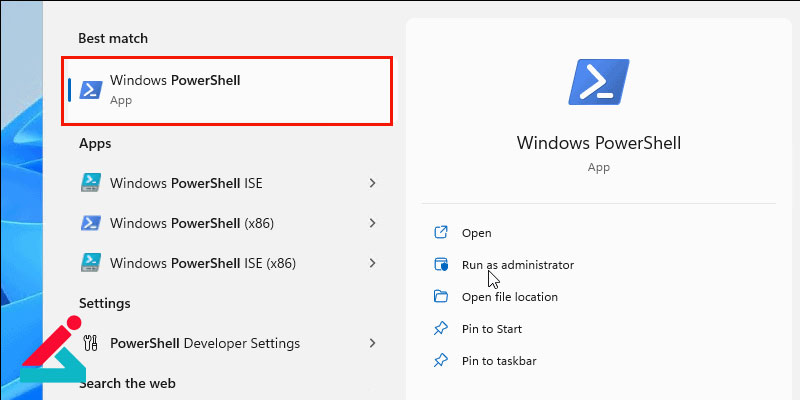
- پس از باز شدن پنجره Command prompt ، دستور slmr-rearm را تایپ کرده و سپس کلید Enter را فشار دهید.
- دستورالعمل را دنبال کرده تا سیستم ریبوت شود ، اگر به صورت خودکار این اتفاق نیفتاد خودتان سیستم را ری استارت کنید.
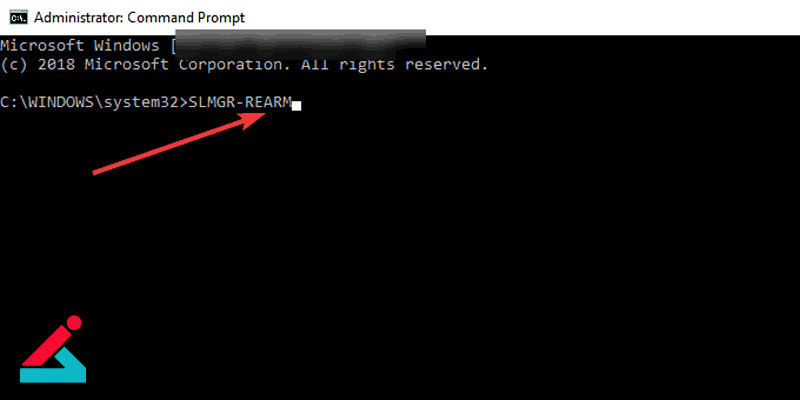
- ویرایشگر ریجستری را باز کرده و کلیدهای ویندوز و R را همزمان فشار دهید.در کادر باز شده regedit را تایپ کرده و ok را بزنید.
- سپس از مسیر زیر وارد شوید.
HKEY_LOCAL_MACHINE>SOFTWARE>Microsoft>Windows NT>CurrentVersion>SL
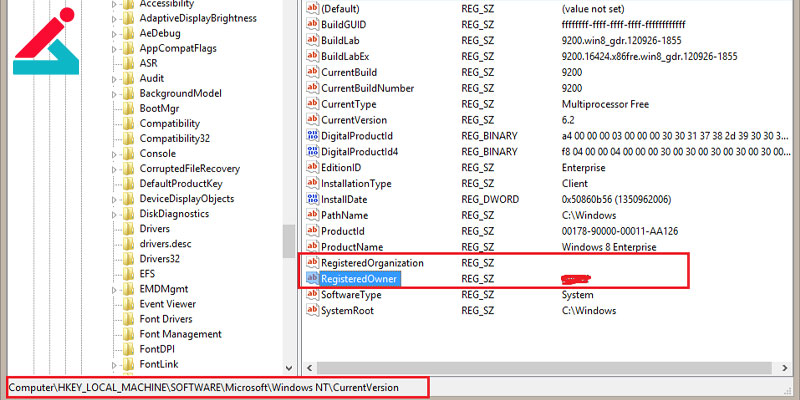
- حال مقدار همه داده ها ی SkipRearm را به 1 تغییر دهید.
- گزینه SkipRearm را پیدا کرده و بر روی آن کلیک راست کنید سپس گزینه Modify را انتخاب کنید و در کادر زیر Value data را وارد کرده و سپس Ok را بزنید.
- دوباره Command Prompt را باز کرده و سپس slmr-rearm را تایپ کرده و کلید Enter را بزنید.
روش سوم:
غیر فعال کردن دو سرویس
- در این روش برای رفع خطای your windows will expire soon از غیر فعال کردن
- Windows License Management Services و Windows Update استفاده می کنیم. برای انجام این کار باید به صورت زیر عمل کنید:
- کلید ویندوز و R را همزمان فشار داده و در پنجره باز شده عبارت service.msc را تایپ کنید.
- در پنجره service.msc سرویس windows را جستجو کنید. سپس بر روی آن دوبار کلیک کرده و گزینه های stop و Disable را انتخاب کنید و در آخر برای تایید تغییرات روی دکمه Apply و Ok کلیک کنید.
- حال گزینه windows update را پیدا کرده و مانند قبل Stop و Disable را انتخاب و اجرا کنید.
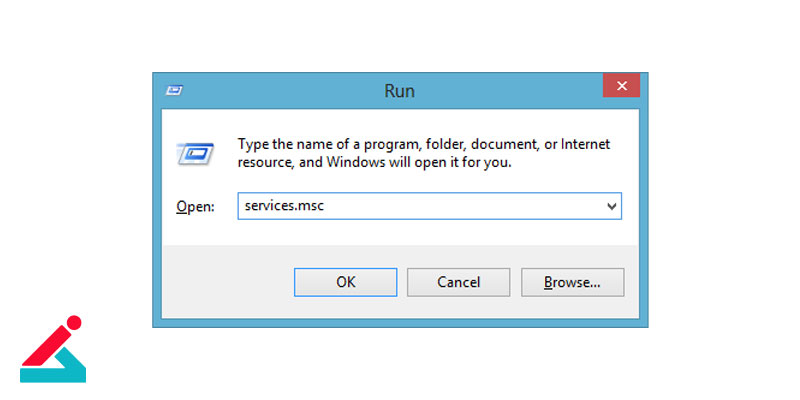
روش چهار:
عیب یابی فعال سازی
- برای رفع ارور your windows will expire soon به این روش باید موارد زیر را انجام دهید:
- ابتدا برنامه عیب یابی Microsoft Activation Troubleshooter را نصب و اجرا کنید.(این برنامه یک ابزار بسیار مفید برای برطرف کردن مشکلات سیستم بعد از بروز رسانی است.)
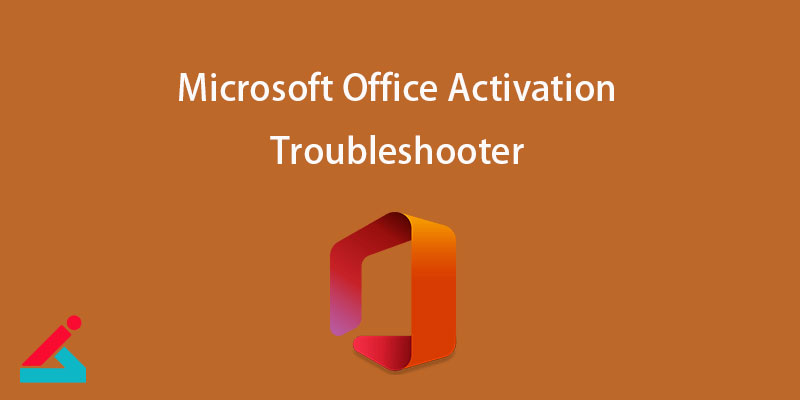
مراحل استفاده از این ابزار عبارتند از:
- کلید ویندوز را فشار داده و سپس وارد تنظیمات شوید.
- گزینه های بروز رسانی و امنیت و فعال سازی را انتخاب کنید.
- خطاهای مختلفی در فعال سازی تصادفی ذکر شده است که مانع از فعال شدن سیستم شما می شود. برای راه اندازی عیب یابی ، روی دکمه Troubleshoot کلیک کنید.
- کمی صبر کرده تا این ابزار به طور خودکار مشکلات را شناسایی کرده و تنظیمات لازم را بر اساس آن اجرا کند.
- پس از پایان عیب یابی و رفع ارور your windows will expire soon ، گزینه close را انتخاب کنید.
روش پنج:
بررسی کردن اعمال موفقیت آمیز کلید محصول
یکی دیگر از روش های رفع ارور your windows will expire soon ، بررسی اعمال موفقیت آمیز کلید محصول است. که برای انجام این بررسی به مراحل زیر را انجام دهید:
- در منوی ُStart عبارت Command Prompt و روی آن کلیک راست کرده و سپس گزینه
- Run as Administrator انتخاب کنید.
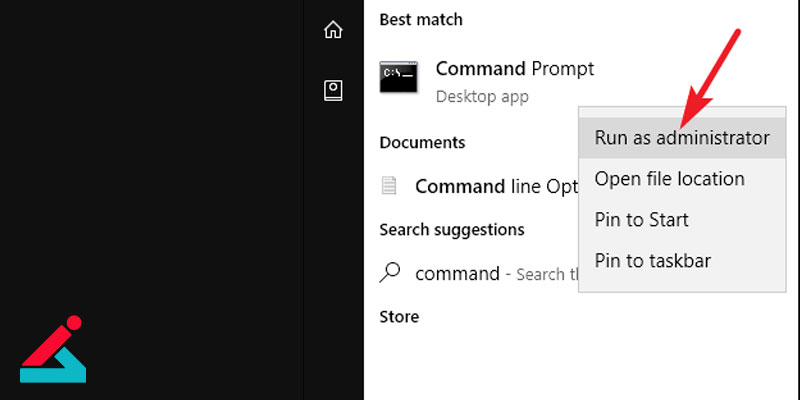
- در پنجره باز شده عبارت wmic path را تایپ کنید.
- پس از دریافت دستور SoftwareLicensingServise OA3xOriginalProductKey ، کلید Enter را فشار دهید.(این کلید را ذخیره کنید)
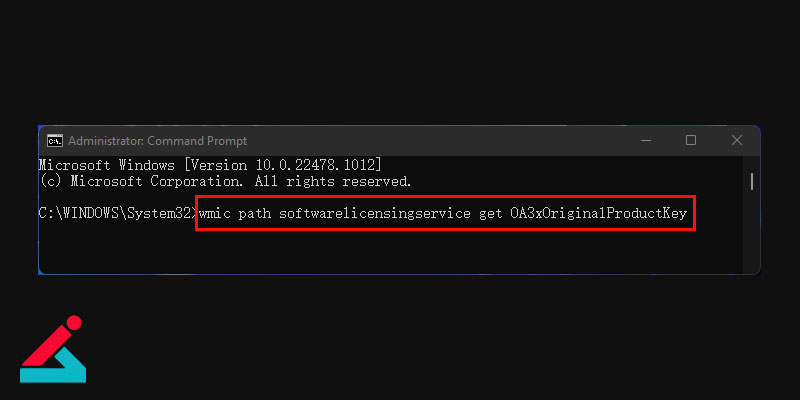
- حال با فشار دادن کلید های win+I وارد تنظیمات شده و روی گزینه Update & Security کلیک کنید. سپس در سمت چپ صفحه گزینه Activation option را انتخاب کرده و روی گزینه
- Change Product key کلیک کنید.
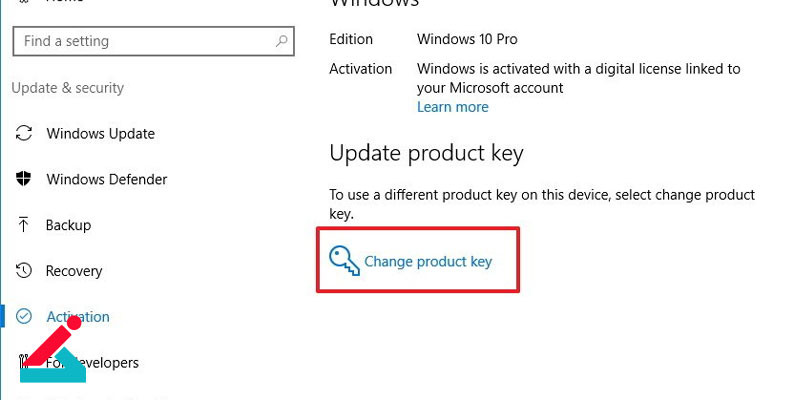
- کلید ذخیره شده در دو مرحله قبل را تایپ کرده و گزینه Next را بزنید.
روش شش:
تغییر Group Policy
برای رفع ارور your windows will expire soon به این روش ، باید مراحل زیر را انجام دهید:
- با فشردن کلید R پنجره Run را باز کنید.
- در کادر باز شده عبارت Run msc را تایپ کرده و Ok کنید.
- در پنل سمت چپ گزینه های زیر را اجرا کنید
Computer Configuration>Administative>Templates>Windows Components>and windows Update
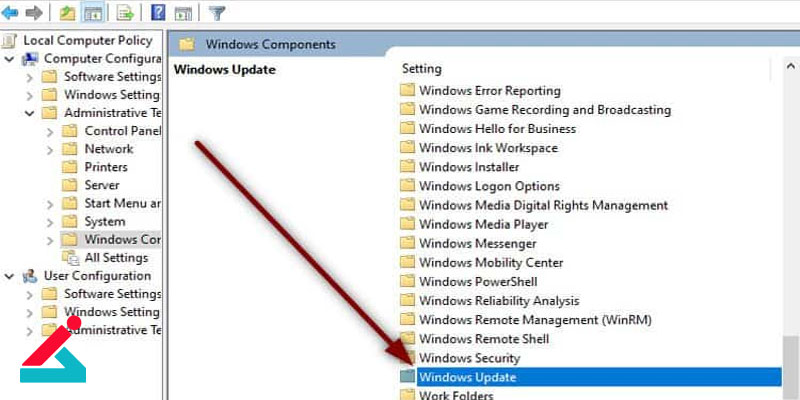
- برای نصب به روزرسانی خودکار ، به قسمت سیستم ورود خودکار رفته و سپس روی گزینه NO auto-restart کلیک کنید.
- حال Enable را انتخاب کرده و روی گزینه Apply و Ok کلیک کنید.
روش هفتم:
تنظیمات تاریخ و زمان
یکی دیگر از روش های رفع خطای your windows will expire soon تنظیم کردن تاریخ و زمان سیستم است.که برای انجام آن باید طبق مراحل زیر پیش بروید:
- وارد setting شده و گزینه change the data and time را انتخاب کنید.
- گزینه های set time automatically و set time zone automatically را روشن کنید.
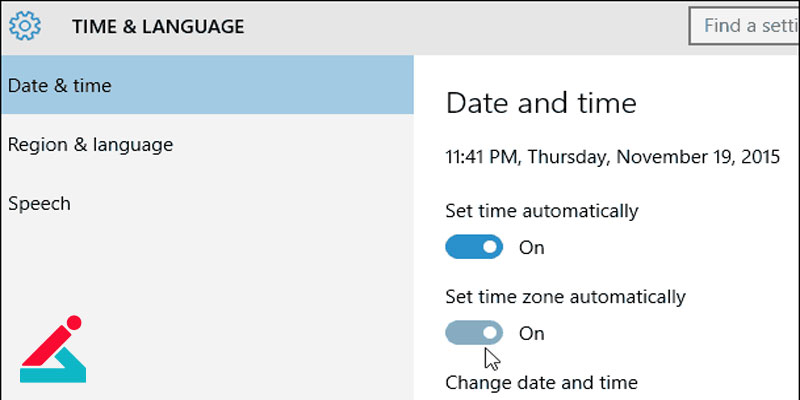
روش هشتم:
بازگرداندن نسخه پشتیبان به Restore Point
برای رفع ارور your windows will expire soon به کمک این روش باید یک نسخه پشتیبان از ویندوز خود به وسیله ابزار MiniTool تهیه کنید.و در ادامه برای انجام این روش باید به صورت زیر عمل کنید:
- به منوی شروع رفته و عبارت advance system setting را جستجو و آن را باز کنید.
- حال گزینه system protection را انتخاب کرده و بر روی System Restore کلیک کنید.
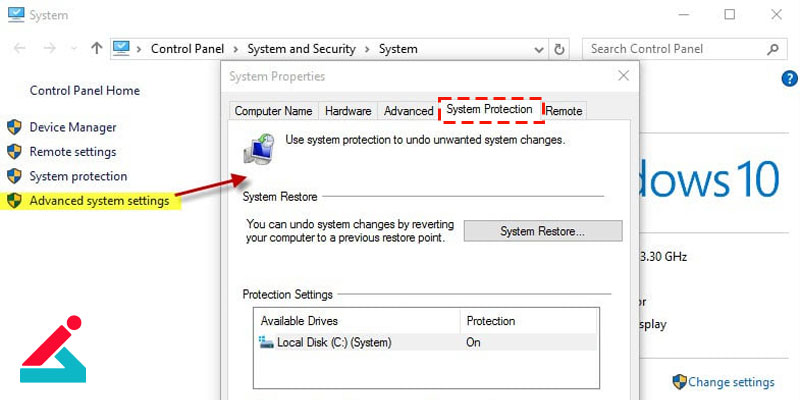
- حال با توجه به شرایط خود یک نسخه پشتیبان از ویندوز را تهیه کرده و سپس بر روی گزینه Next کلیک کنید.
با انجام مراحل بالا،سیستم شما مجدد راه اندازی شده و به صورت خودکار در نسخه پشتیبان تهیه شده و توسط شما انتخاب می شود.

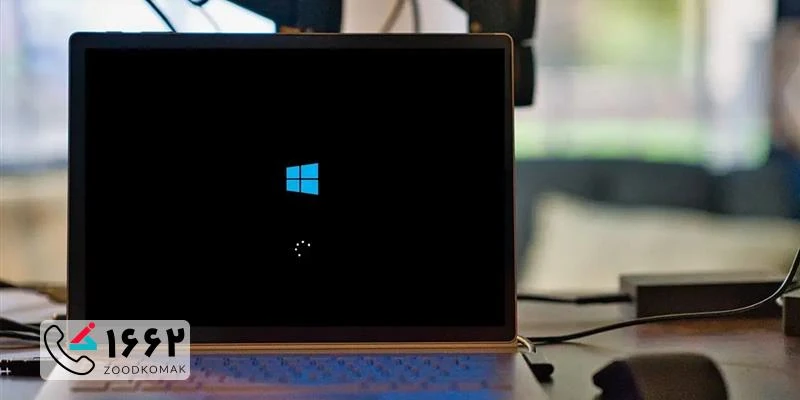 علت بوت نشدن لپ تاپ چیست؟
علت بوت نشدن لپ تاپ چیست؟ اجرای ویندوز 11 بدون نیاز به نصب
اجرای ویندوز 11 بدون نیاز به نصب چرا هنگام شارژ شدن لپ تاپ، شارژر داغ می شود؟
چرا هنگام شارژ شدن لپ تاپ، شارژر داغ می شود؟




